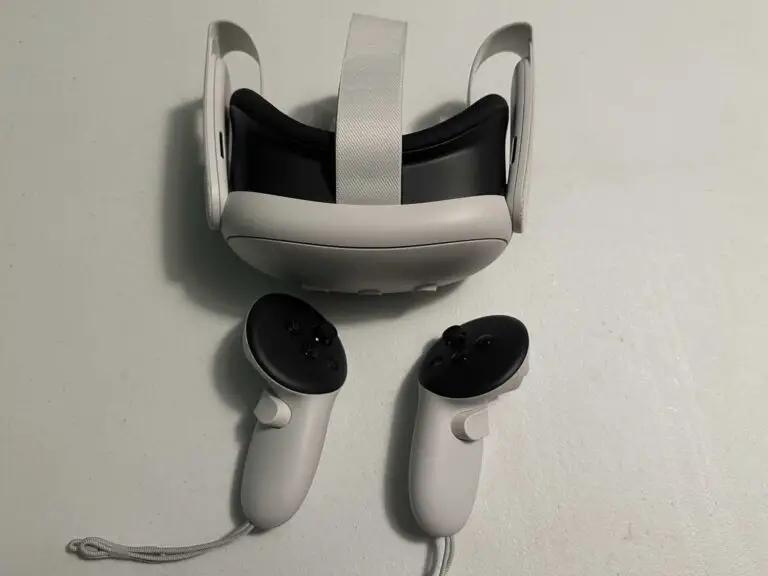Как удалить распознавание отпечатков пальцев Windows Hello в Windows 11
Операционная система Microsoft Windows 11 имеет несколько функций безопасности, включая аутентификацию пользователей. Пользователь может защитить учетную запись в Windows 11 различными способами, такими как пароли, PIN-код, распознавание отпечатков пальцев, распознавание лиц и другие.
Компания предлагает функцию под названием Windows Hello, которая поддерживает аутентификацию пользователя с помощью биометрической аутентификации и личного идентификационного номера (ПИН-кода). Это позволяет пользователям заменить традиционный пароль более безопасным и простым в использовании методом аутентификации, включая распознавание лиц, отпечатки пальцев и PIN-код.
В этом пошаговом руководстве мы покажем вам, как удалить метод распознавания отпечатков пальцев, настроенный на вашем компьютере с Windows 11, и продолжить использовать другие формы аутентификации, такие как пароли или PIN-коды.
Как удалить распознавание отпечатков пальцев Windows Hello в Windows 11
Шаг 1: Откройте приложение «Настройки» на своем компьютере. Для этого вы можете либо открыть меню «Пуск» и щелкнуть значок приложения «Настройки», либо нажать клавиши Windows + I на клавиатуре.
Шаг 2: Когда откроется приложение «Настройки», нажмите «Учетные записи».
Шаг 3: После этого нажмите на кнопку «Войти» в правой части окна.
Шаг 4: В разделе «Способы входа» выберите опцию «Распознавание отпечатков пальцев».
5 шаг: Нажмите кнопку «Удалить» рядом с «Удалить этот параметр входа» в разделе «Распознавание отпечатков пальцев».
Шаг 6: Нажмите кнопку «Удалить» еще раз, затем подтвердите пароль учетной записи, затем нажмите кнопку «ОК».
Вот и все. После того, как вы выполнили шаги, упомянутые выше, вы успешно удалили распознавание отпечатков пальцев в своей системе под управлением операционной системы Windows 11. Теперь вы можете продолжать использовать традиционный пароль или распознавание отпечатков пальцев Face ID или PIN-код, в зависимости от другой настроенной вами функции безопасности. на твоем компьютере.
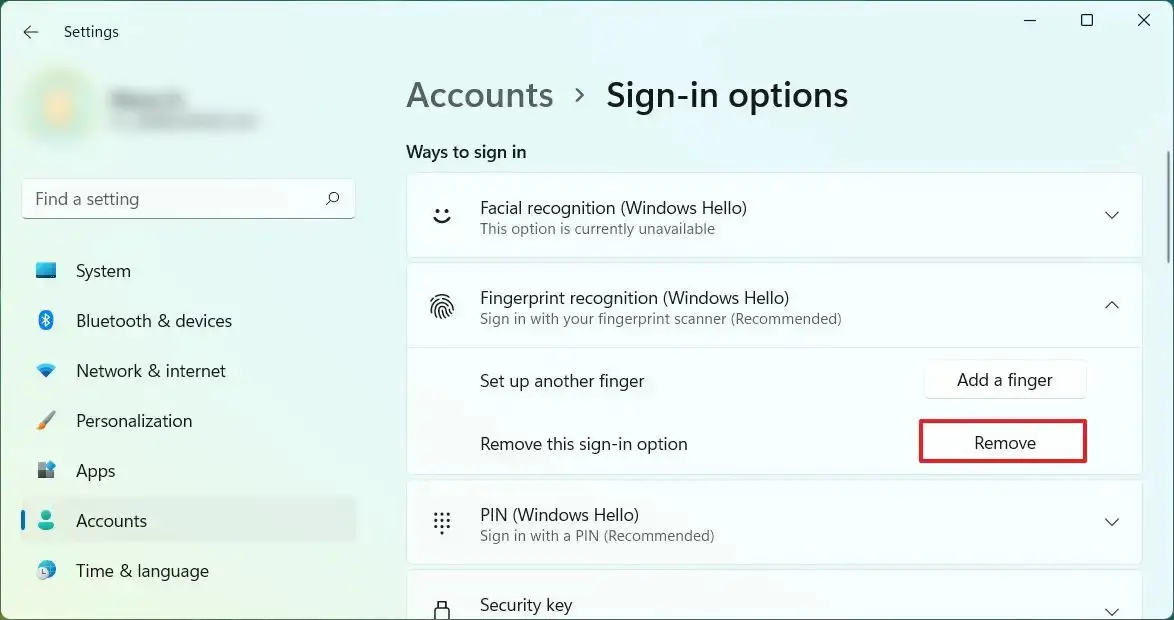


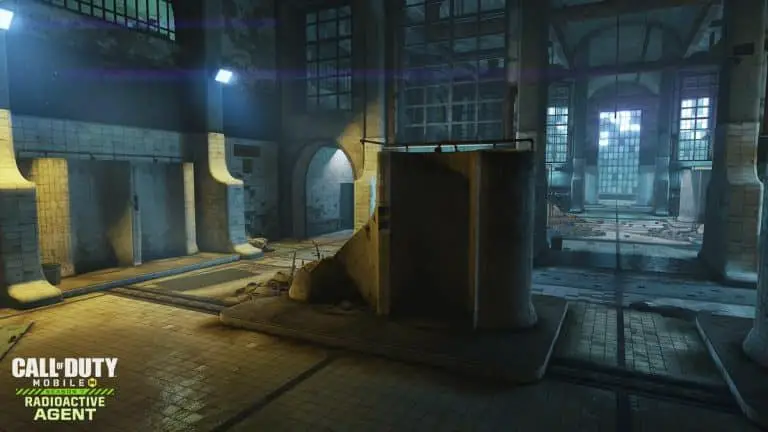

![Как играть в игры NES на любом Android-смартфоне [подробное руководство]](https://www.neuf.tv/wp-content/uploads/2022/06/1656035701_Comment-jouer-a-des-jeux-NES-sur-nimporte-quel-smartphone.-768x432.jpg)